Автоматически создавать папку для каждого клиента на Google Диске
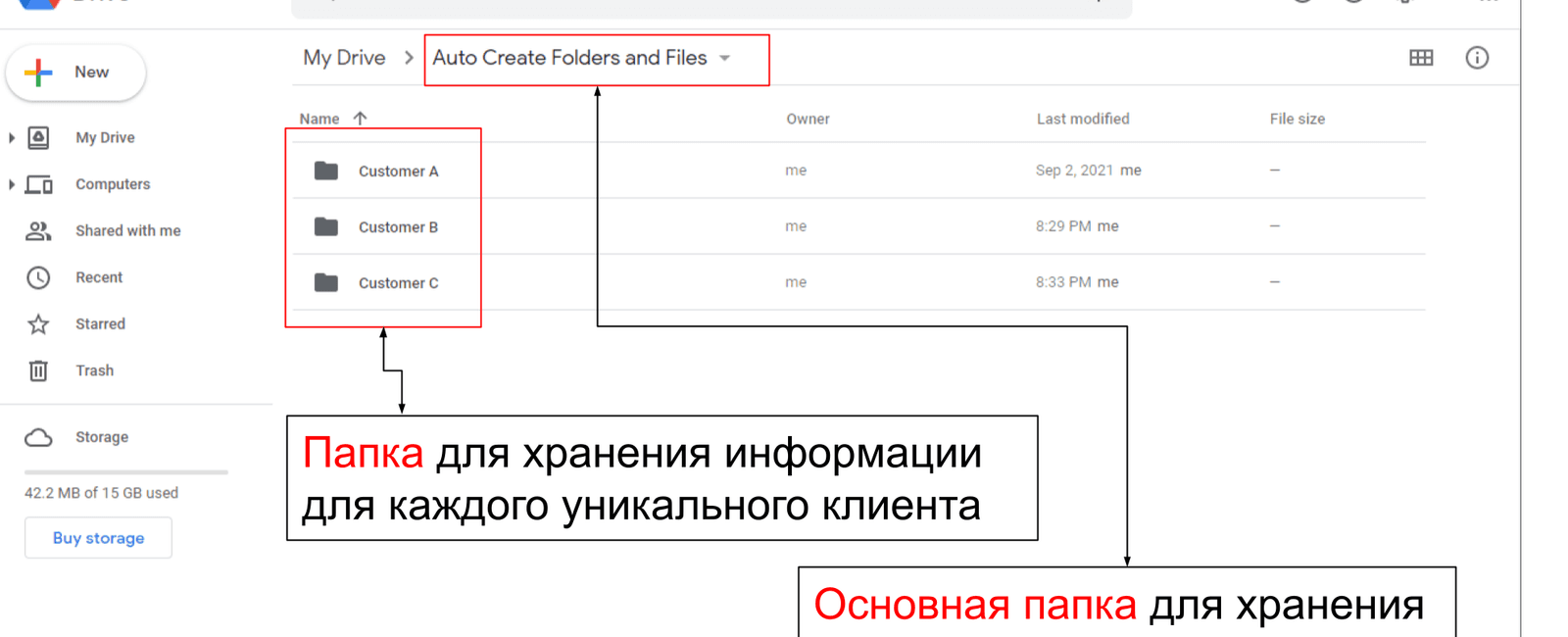
Этот пост представляет собой пошаговое руководство по автоматическому созданию папки для каждого клиента на Google Диске с помощью надстроек автоматического создания папок и файлов.
Зачем автоматически создавать папку для каждого клиента на Google Диске
Если вы читаете этот пост, я уверен, что вы большой поклонник Google Диска. Вы используете Google Диск, Google Таблицы, Google Документы и Google Sides каждый день для своего бизнеса.
И именно поэтому вы должны продолжать внимательно читать этот учебник.
Представьте, что вы менеджер по продажам. У вас много клиентов, и у каждого клиента есть имя. Если вы создадите уникальную папку для каждого клиента на Google Диске, вы сможете легко сохранить всю информацию о каждом клиенте в этой уникальной папке. И благодаря этому вы можете более эффективно использовать панель поиска Google Диска. Например, вы можете ввести имя клиента в строке поиска Google Диска, а затем щелкнуть результат поиска, чтобы получить доступ к папке клиента, к которой вы пытаетесь получить доступ.
Рисунок ниже поясняет больше на этом примере:
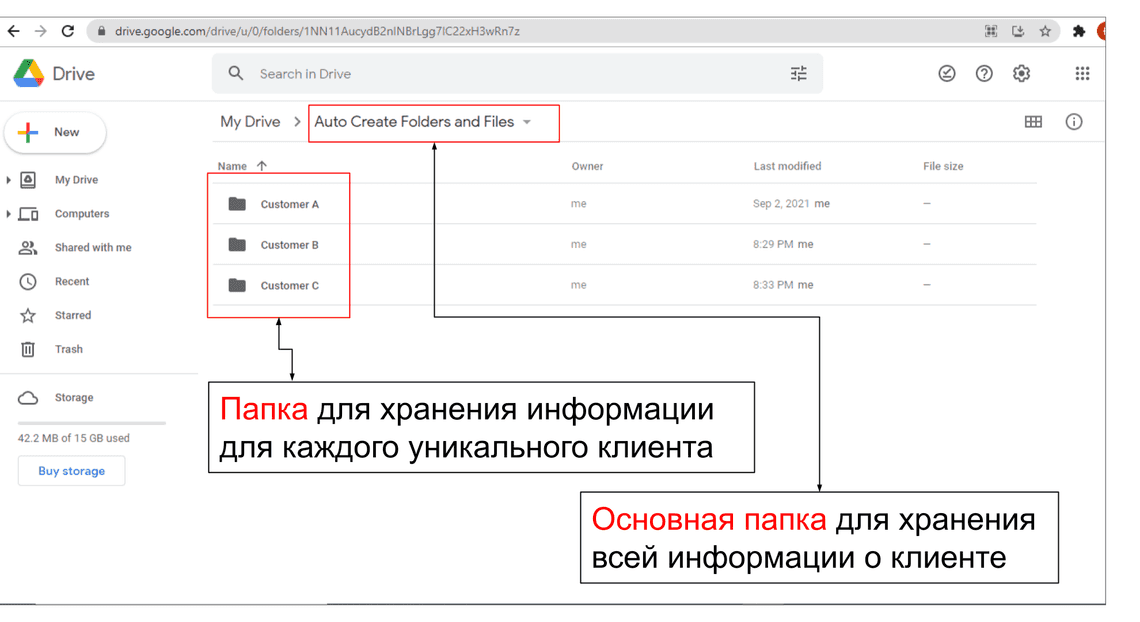

И внутри уникальной папки для каждого клиента есть 03 дочерних папки, как показано ниже. Это просто пример. Вы можете изменить эту структуру в соответствии с вашими требованиями.
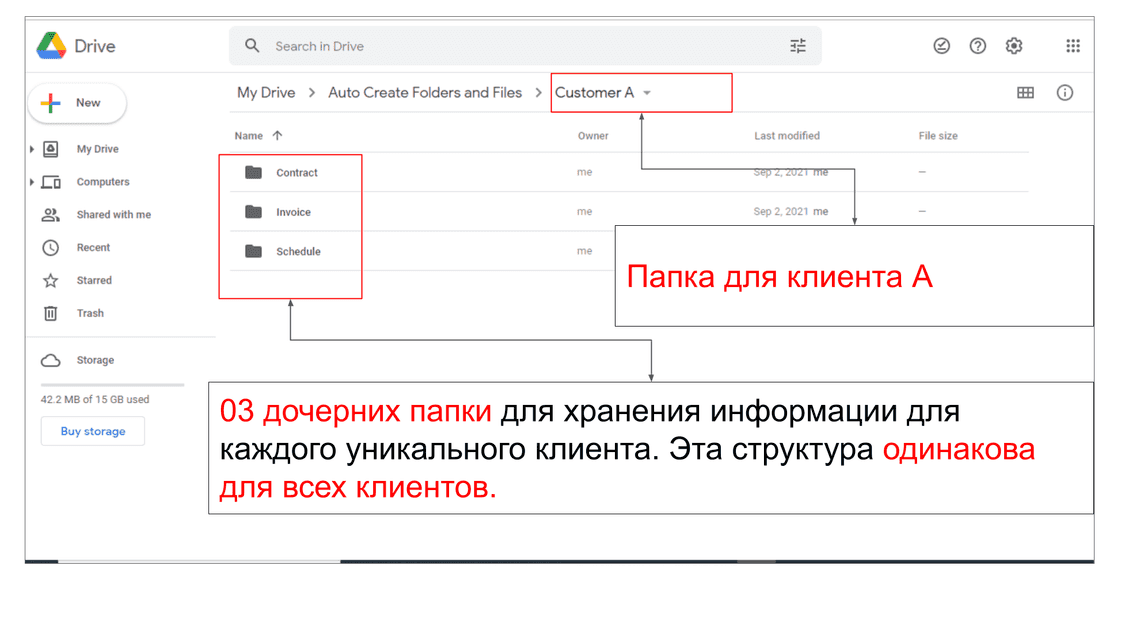
Dựa thСледуя приведенной выше структуре, вы можете более эффективно использовать панель поиска на Google Диске, как показано ниже:
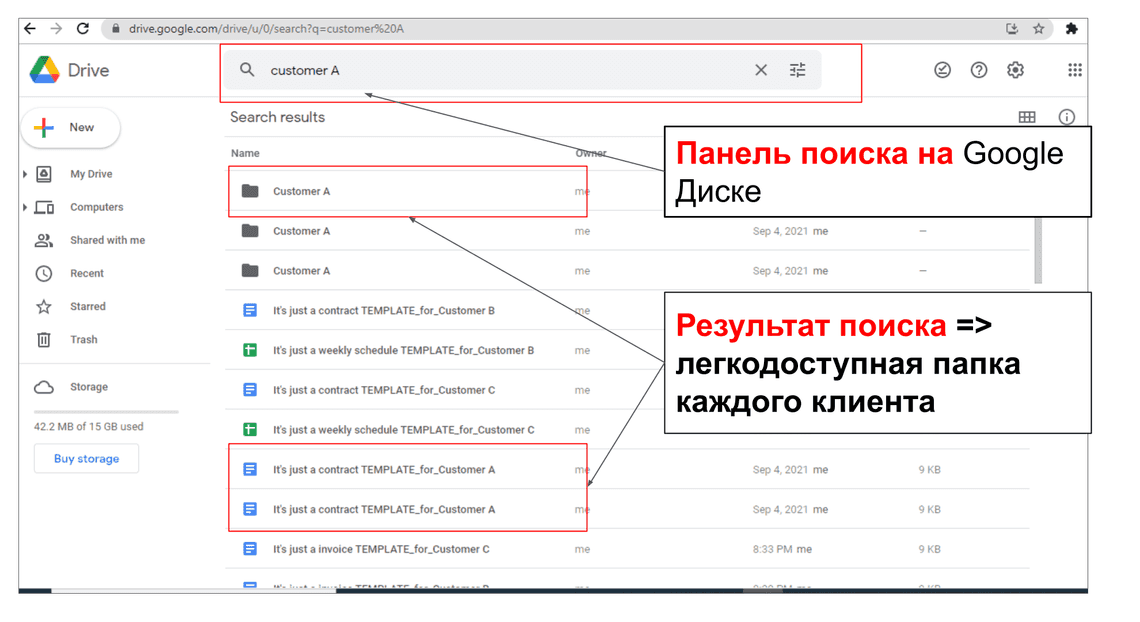
Есть и другие причины, по которым мы должны автоматически создавать папку для каждого клиента на Google Диске. В целом, этот способ помогает нам лучше организовать информацию о наших клиентах, а также мы можем более эффективно использовать Google Диск.
03 тип структуры папки клиента
Теперь просто перейдите к типу папки клиента структуры 03 commons, как показано на рисунке ниже.
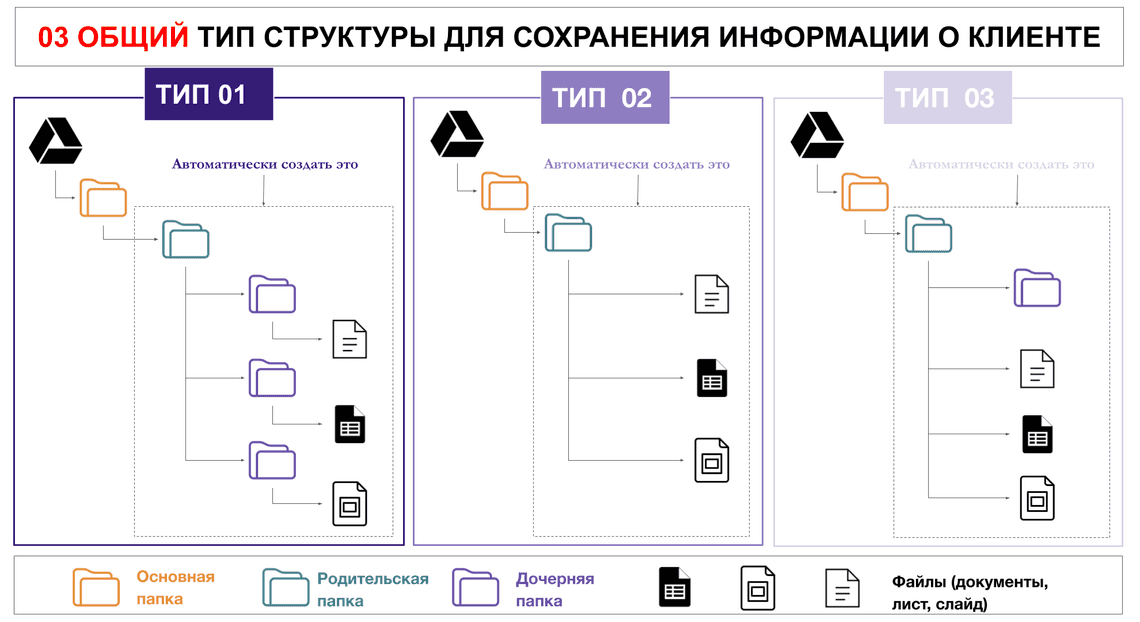
Ниже более подробно о каждом типе структуры.
Тип 1: Внутри каждой папки клиента будет много дочерних папок, а внутри каждой дочерней папки будет файл.
Тип 2: Внутри каждой папки клиента будет много файлов. Внутри нет дочерней папки.
Тип 3: Внутри каждой папки клиента будет одна дочерняя папка и множество файлов.
Когда вы внимательно посмотрите на картинку выше, вы увидите, в чем разница между типами 03.
Каждый тип конструкции имеет свои преимущества и недостатки. Просто выберите тип, который вы хотите. Теперь мы переходим к основной части этого поста. Вот как автоматически генерировать каждый тип структуры для каждого клиента.
Как автоматически создать папку для каждого клиента на Google Диске
Чтобы добиться цели, нам сначала нужно установить и использовать надстройки Google Sheet под названием AC2F. Это бесплатно. Вы можете шаг за шагом выполнить установку и использовать автоматическое создание папок и файлов здесь.
Предположим, что вы успешно установили AC2F. Теперь мы создаем папку клиента, которая структурирована в соответствии с приведенным выше примером.
Для этого вы просто пишете имя клиента, как показано на рисунке ниже:
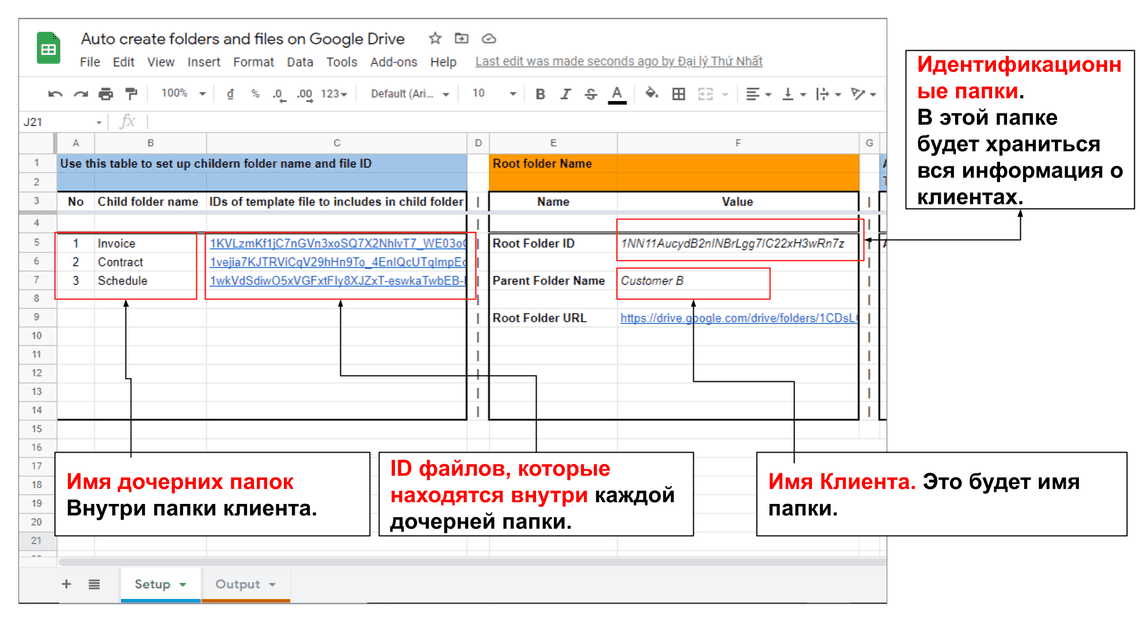
В этом примере мы создаем папку клиента, в которой есть следующая информация:
| Имя (родительская папка | клиента B |
| Дочерняя папка | Папка счета, папка контракта и папка расписания. |
| Файлы внутри каждой дочерней папки | внутри каждой папки есть файл. Эти файлы обычно похожи на ваши шаблоны. |
Для этого нам достаточно зайти в меню дополнений. После этого нажимаем «mode1- parent folder > folders + files».
После этого вся папка клиента Б будет создана внутри вашего гугл диска.
А для следующего клиента, скажем, клиента C, вам просто нужно изменить имя клиента B на клиента C. Затем нажмите кнопку, чтобы снова запустить приложение. Для других дочерних папок вам не нужно ничего менять, так как они имеют аналогичную структуру.
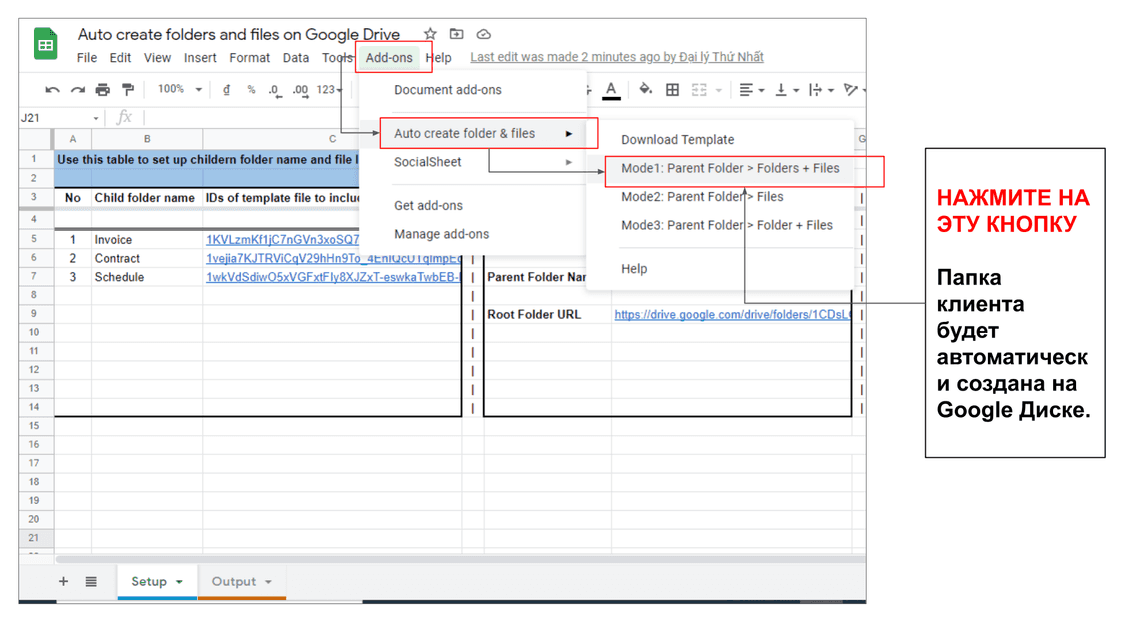
Вот и все. Теперь вы можете автоматически создать папку для каждого клиента на Google Диске.
Помните, что приложение предлагает 03 функции для создания структур папок. Это Mode1, Mode2, Mode3.
При использовании каждого режима вы создадите папку, структурированную в соответствии с 03 типами общей структуры, упомянутыми выше.
Управление всеми папками клиентов только в одном Google Sheet
Есть еще.
Мне нравятся эти надстройки, потому что они предлагают способ управления всей информацией о созданных папках и файлах только на одном листе Google.
Из вашего листа Google, в котором вы запускаете приложение, вы можете листать вызов Tab: Output.
Каждый раз, когда вы создаете папки и файлы, их информация, такая как имя, ссылка, владелец файла, будет указана на вкладке «Вывод».
Это все на сегодня. Если у вас есть какие-либо вопросы, пожалуйста, свяжитесь со мной для помощи.
Table Of Contents
Related Posts
Quick Links
Legal Stuff

